Đợt vừa rồi mình có mua một chiếc MacBook Pro từ một đại lý ủy quyền của Apple, đã kích hoạt máy và dùng được khoảng 4 ngày nhưng khi kiểm tra thời gian bảo hành thì hiện thông báo là “không thể xác thực ngày mua”, nên mình đã liên hệ với bộ phận hỗ trợ của Apple để giúp cập nhật lại thời gian bảo hành, dưới đây là toàn bộ quá trình thực hiện của mình, hy vọng nó hữu ích nếu bạn cũng đang tìm cách tự cập nhật ngày bảo hành cho MacBook, Mac, AirPods,…
Nguyên nhân không cập nhật ngày mua
Mình để ý là nếu bạn mua và kích hoạt iPhone, iPad mới thì thời gian bảo hành sẽ tự động được cập nhật luôn, nhưng các sản phẩm khác như MacBook, Mac hay phụ kiện như AirPods thì nó không tự động cập nhật ngày mua kể cả khi bạn đã kích hoạt thiết bị và sử dụng được vài ngày.
Theo lời bạn nhân viên Apple hỗ trợ mình thì hãng muốn đảm bảo quyền lợi cho người dùng, chỉ khi máy đến tay khách hàng cuối thì thời gian bảo hành mới bắt đầu được tính, tránh trường hợp mua máy mới nhưng bị hụt thời gian bảo hành do lưu kho. Đó là lý do tại sao chúng ta phải trải qua một quy trình xác thực ngày mua với bộ phận hỗ trợ của Apple.
Chuẩn bị hóa đơn
Trước khi gọi cho bộ phận hỗ trợ Apple, các bạn nên tải hóa đơn điện tử VAT (định dạng PDF) về hoặc chụp lại hóa đơn giấy, một số cửa hàng sẽ gửi qua email hoặc bạn phải tự tải về trên trang web của họ. Nói chung, bạn cần một tờ giấy hoặc file PDF có chữ “Hóa đơn”, Apple không chấp nhận biên lai thu tiền hay phiếu giao hàng bạn nhé.

Liên hệ Bộ phận hỗ trợ Apple
Sau khi đã có hóa đơn (ảnh chụp hoặc file PDF), các bạn hãy làm theo các bước bên dưới để liên hệ với Apple Support để họ cập nhật lại ngày mua hàng và thời gian bảo hành cho thiết bị của bạn.
- Vào trang checkcoverage.apple.com, nhập số sê-ri và nhấn nút Gửi.
- Thông báo “không thể xác thực ngày mua” hiện ra, click vào dòng “Đăng nhập để cập nhật ngày mua hàng”, sau đó đăng nhập bằng ID Apple của bạn.

- Điền ngày mua hàng trên hóa đơn. Bước này nếu vẫn không cập nhật được ngày mua mà hiện thông báo màu đỏ “không thể xác thực ngày mua”, bạn click vào link Bộ phận hỗ trợ của Apple.

- Chọn tùy chọn Gọi.
- Điền thông tin gồm số điện thoại và email, sau đó nhấn nút Tiếp tục.

- Chờ vài giây sau sẽ có số tổng đài gọi cho bạn, làm theo các bước trong cuộc gọi để kết nối với tổng đài viên.
- Mô tả vấn đề là thiết bị không thể cập nhật ngày mua hoặc thời gian bảo hành không chính xác, sau đó nhân viên sẽ gửi cho bạn một email, click vào link Gửi tệp cho Bộ phận Hỗ trợ của Apple và tải hóa đơn của bạn lên.
Trong quá trình bạn gửi hóa đơn thì nhân viên sẽ vẫn giữ máy để hỗ trợ.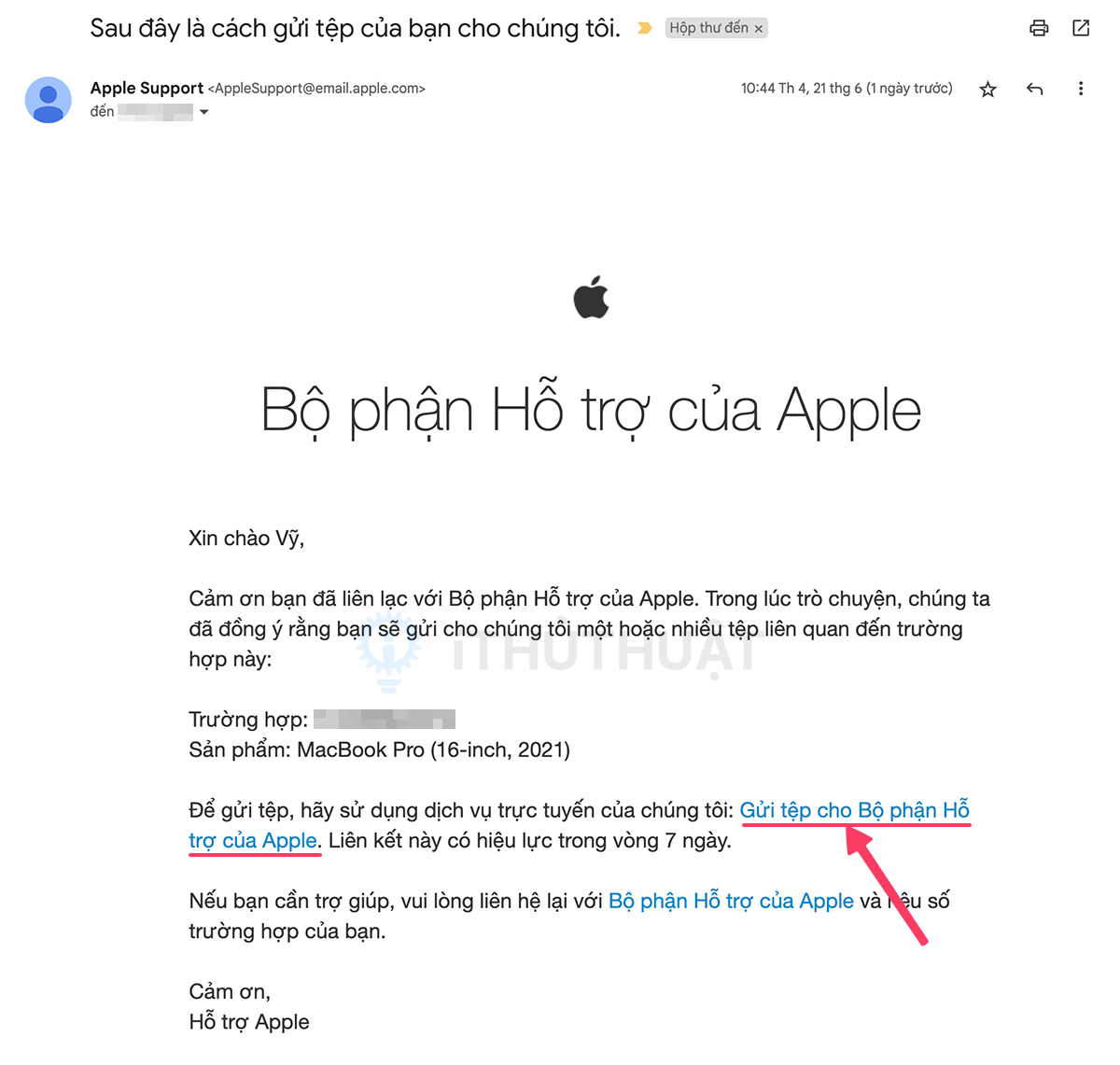
- Khi nhân viên hỗ trợ xác nhận hóa đơn hợp lệ, vậy là xong, bạn có thể kết thúc cuộc gọi với nhân viên và chỉ cần chờ khi nào thông tin mua hàng được cập nhật thì Apple sẽ gửi mail để thông báo cho bạn biết.
Toàn bộ quá trình gọi cho nhân viên hỗ trợ Apple để cập nhật ngày mua hàng tốn khoảng hơn 10 phút, do ban đầu mình chưa chuẩn bị hóa đơn VAT nên mất thêm thời gian để mình tải hóa đơn điện tử về, nếu bạn chuẩn bị trước thì chắc chỉ mất khoảng 5-6 phút mà thôi. Và bởi vì cuộc gọi với Apple được miễn phí cước nên bạn có thể bình tĩnh và thực hiện theo hướng dẫn của nhân viên.
Trường hợp của mình chỉ mất khoảng 1 ngày là đã có mail từ Apple, thông báo rằng ngày mua hàng đã được cập nhật chính xác theo ngày mua trên hóa đơn mà mình cung cấp.

Mình cũng kiểm tra lại trên trang checkcoverage.apple.com thì ngày mua đã cập nhật chính xác và thời gian bảo hành đã hiển thị đúng.

Chúc các bạn thành công! Nếu bạn có thắc mắc gì liên quan đến bài viết, hãy để lại bình luận bên dưới nhé.


Bình luận